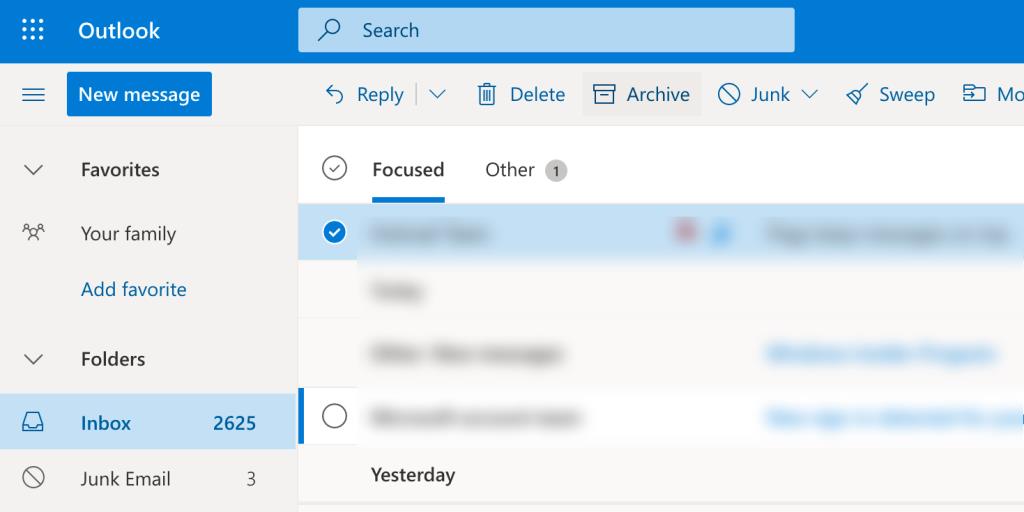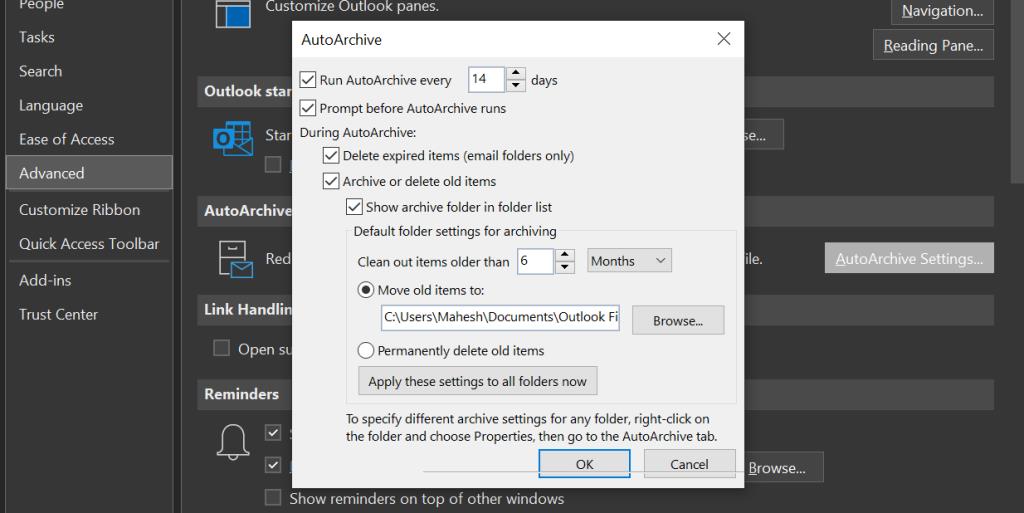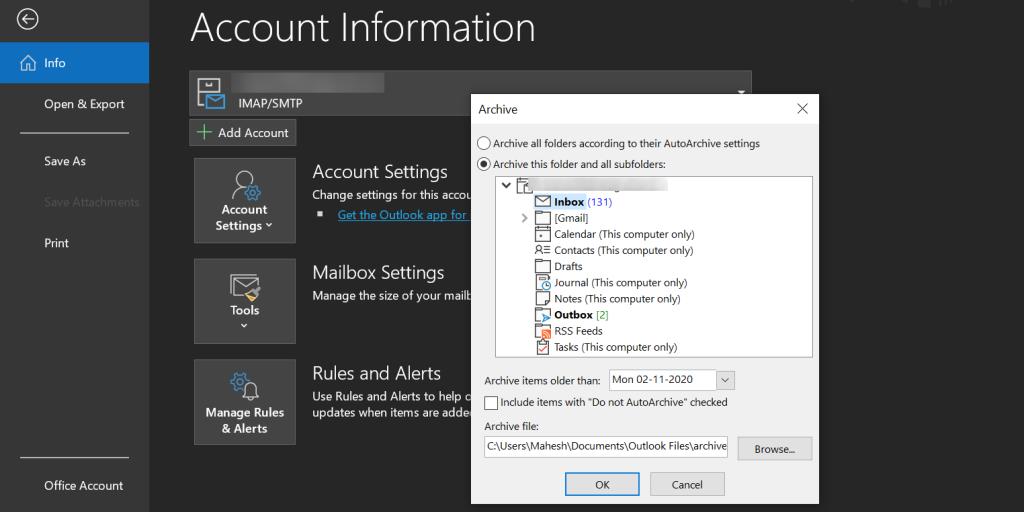Das Archivieren von E-Mails ist eine der besten Möglichkeiten, um Ihren Posteingang aufgeräumt zu halten. Wenn Sie dies in Outlook tun möchten, haben Sie Glück. Sowohl Outlook für Web als auch Outlook für Desktop ermöglichen die einfache Archivierung Ihrer E-Mails.
In diesem Handbuch behandeln wir die besten Möglichkeiten zum Archivieren Ihrer E-Mails in Microsoft Outlook auf Ihrem Computer.
Was ist ein Archiv in Outlook?
Im Kontext von Outlook und E-Mails sind ein Archiv im Grunde alle E-Mails, die Sie getrennt von Ihrem Haupteingang aufbewahren möchten.
In Outlook für Web bedeutet das Archivieren einer E-Mail, dass die E-Mails vom Hauptordner des Posteingangs in den Archivordner verschoben werden.
In Outlook für Desktop bedeutet das Archivieren einer E-Mail im Grunde das Verschieben Ihrer E-Mails von der Outlook-PST-Hauptdatei in eine neue PST-Datei. Sie können sich in dieser PST-Datei bewegen und jederzeit auf alle Ihre archivierten E-Mails zugreifen.
Wenn Sie gerade erst mit Outlook beginnen, vergleichen Sie Outlook für Web mit Desktop und sehen Sie, welches Ihren Anforderungen entspricht.
Können Sie Outlook-Archiv für alle Ihre E-Mail-Konten verwenden?
Es gibt zwei Fälle, in denen Sie die Archivierungsfunktion in Outlook nicht verwenden können.
Wenn Sie über ein Exchange Server-E-Mail-Konto verfügen und Ihre Organisation das Microsoft Exchange Server-Onlinearchiv verwendet, können Sie die systemeigene Outlook-Archivierungsfunktion nicht verwenden.
Zweitens, wenn Ihr Netzwerkadministrator die Archivierungsfunktion deaktiviert hat, können Sie Ihre E-Mails auch nicht archivieren.
Wenden Sie sich in beiden Fällen an den Netzwerkadministrator Ihres Unternehmens, um Hilfe zu erhalten.
So archivieren Sie E-Mails in Outlook für Web
Das Archivieren von E-Mails in Outlook für Web ist einfacher als in der Desktop-App. Klicken Sie einfach auf einige Optionen und Ihre ausgewählten E-Mails werden archiviert.
So machen Sie es:
- Gehen Sie zu Outlook.com und melden Sie sich bei Ihrem E-Mail-Konto an.
- Klicken Sie links auf den Ordner, in dem sich Ihre E-Mails befinden.
- Wählen Sie im rechten Bereich die E-Mails aus, die Sie archivieren möchten.
- Klicken Sie in der oberen Menüleiste auf die Option Archivieren .
- Wenn Sie versehentlich eine E-Mail archiviert haben, klicken Sie unten auf Rückgängig , um Ihre Aktion rückgängig zu machen.
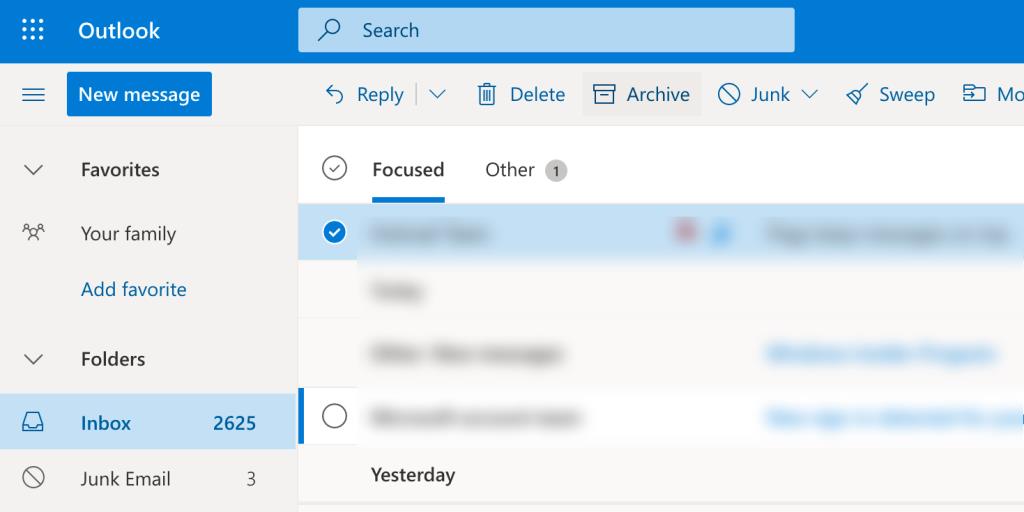
Sie können alle Ihre archivierten E-Mails sehen, indem Sie links auf Archivieren klicken .
Wenn Sie eine archivierte E-Mail jemals wieder in den Hauptordner verschieben möchten, suchen Sie diese E-Mail im Archivordner , klicken Sie auf die E-Mail, klicken Sie oben auf Verschieben nach und wählen Sie aus, wohin Sie die E-Mail verschieben möchten.
Verwandte: So archivieren Sie alle alten E-Mails in Gmail und erreichen Inbox Zero
So archivieren Sie E-Mails in Outlook automatisch
In Outlook für Desktop können Sie E-Mails automatisch oder manuell archivieren. In diesem Abschnitt behandeln wir die Verwendung der automatischen Archivierungsfunktion in Outlook für Desktop.
AutoArchive ist der Name der Funktion, mit der Sie Ihre E-Mails automatisch in der Outlook-App archivieren können. Diese Funktion sendet Ihre E-Mails aus Ihren Hauptordnern nach einer vordefinierten Zeit an das Archiv.
Sie können in dieser Funktion verschiedene Optionen konfigurieren, und die folgenden Schritte beschreiben, wie Sie genau das tun:
- Öffnen Sie Outlook auf Ihrem Computer.
- Klicken Sie oben auf Datei und wählen Sie dann in der linken Seitenleiste Optionen aus.
- Klicken Sie links auf die Option Erweitert .
- Suchen Sie im rechten Bereich nach AutoArchiv und klicken Sie auf die Schaltfläche AutoArchiv-Einstellungen .
- Tick Autoarchivierung jede Option an der Spitze und angeben , wenn die Funktion in Ihrem Outlook ausgeführt werden soll.
- In den Standardordner - Einstellungen für die Archivierung Wählen Sie im Abschnitt , wenn ein Element archiviert werden soll. Grundsätzlich geben Sie das Alter Ihres Outlook-Inhalts an.
- Klicken Sie auf Durchsuchen und wählen Sie den Zielordner für Ihre Archivdatei aus. Sie müssen dies nur tun, wenn Ihnen das standardmäßige Outlook-PST-Verzeichnis nicht gefällt.
- Klicken Sie abschließend unten auf OK , um Ihre Änderungen zu speichern.
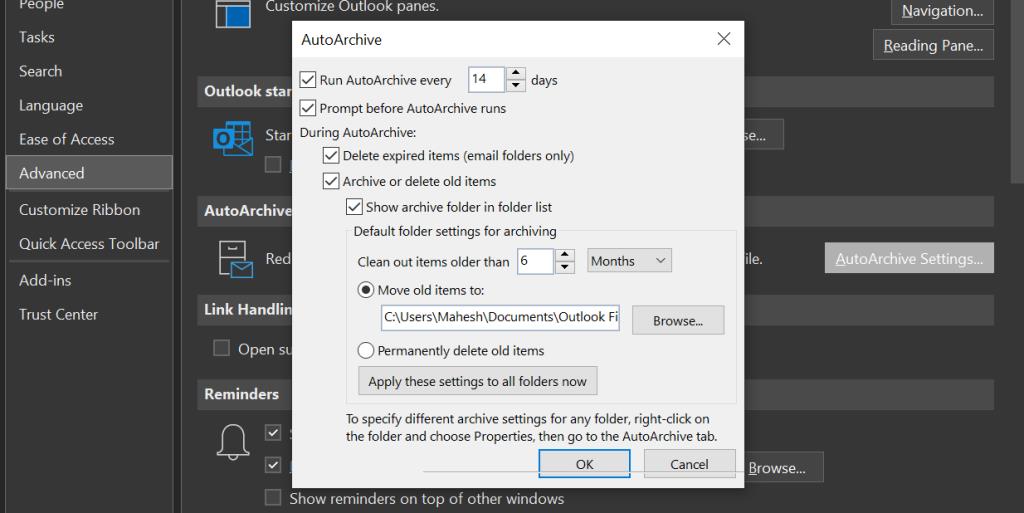
Wenn Sie Outlook jemals daran hindern möchten, Ihre E-Mails automatisch zu archivieren, können Sie die AutoArchivierungsfunktion deaktivieren.
Um dies zu tun:
- Öffnen Sie Outlook auf Ihrem Computer.
- Klicken Sie oben auf Datei und wählen Sie links Optionen aus.
- Klicken Sie links auf die Option Erweitert .
- Klicken Sie im rechten Bereich auf AutoArchivierungseinstellungen .
- Deaktivieren Sie oben die Option AutoArchivieren alle ausführen .
- Klicken Sie unten auf OK .
So archivieren Sie E-Mails in Outlook manuell
Um mehr Kontrolle über E-Mail-Archive zu erhalten, können Sie E-Mails in Outlook tatsächlich manuell archivieren. Auf diese Weise können Sie Ihre wichtigsten E-Mails nach Bedarf an das Archiv senden.
So verwenden Sie diese Methode:
- Öffnen Sie Outlook auf Ihrem Computer.
- Klicken Sie in der oberen linken Ecke auf Datei .
- Wählen Sie links die Registerkarte Info .
- Klicken Sie auf den Abwärtspfeil für Tools und wählen Sie Alte Elemente bereinigen aus .
- Ein Dialogfeld wird angezeigt, in dem Sie Ihr manuelles E-Mail-Archiv konfigurieren können.
- Oben haben Sie zwei Optionen, mit denen Sie entscheiden können, was Sie in Ihr Archiv aufnehmen möchten. Wählen Sie diejenige aus, die Sie verwenden möchten.
- Wählen Sie die Ordner aus, die Sie Ihrem Archiv hinzufügen möchten.
- Wählen Sie das Alter Ihrer Artikel über die Kalenderoption aus.
- Klicken Sie auf Durchsuchen und wählen Sie den Ordner aus, in dem Sie Ihre Outlook-Archivdatei speichern möchten.
- Klicken Sie unten auf OK , um mit der Erstellung eines E-Mail-Archivs in Outlook zu beginnen.
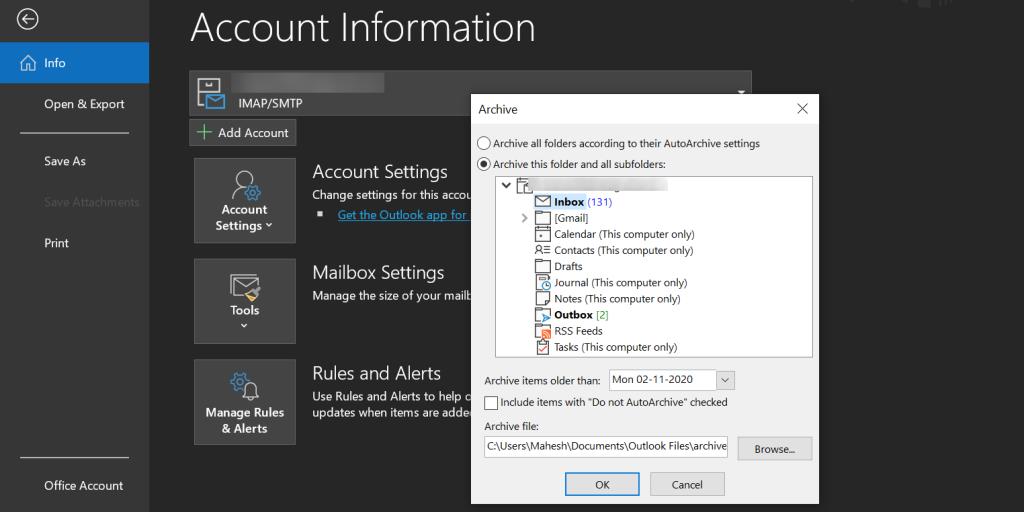
Sobald das Archiv erstellt wurde, können Sie die resultierende PST-Datei an eine beliebige Stelle verschieben.
So zeigen Sie archivierte E-Mails in Outlook an
Der Zugriff auf Ihre archivierten E-Mails in Outlook für Desktop ist genauso einfach wie in Outlook für Web. Sie müssen lediglich Ihre Archivdatei in Outlook laden und schon sehen Sie alle Ihre archivierten E-Mails.
So importieren Sie eine PST-E-Mail-Archivdatei in Outlook auf Ihrem Computer:
- Starten Sie Outlook .
- Klicken Sie oben auf das Menü Datei .
- Wählen Sie in der linken Seitenleiste Öffnen & Exportieren .
- Klicken Sie im rechten Bereich auf Outlook- Datendatei öffnen, während Sie eine PST-Datendatei in das Programm importieren.
- Navigieren Sie zu dem Ordner, in dem sich Ihre Archivdatei befindet, klicken Sie auf die Datei und klicken Sie unten auf Öffnen .
- Ihre Datei sollte im Programm geladen werden und Sie sollten dann alle Ihre archivierten E-Mails anzeigen können.

Sie können Ihre Outlook PST-Dateien zusammenführen, wenn Sie mehrere Dateien haben.
Aufräumen von Outlook durch Archivieren von E-Mails
Wenn Sie sich überfordert fühlen, wenn Sie nur die Anzahl der E-Mails in Ihrem Posteingang betrachten, ist es an der Zeit, einige dieser E-Mails durch Archivieren loszuwerden. Verwenden Sie die oben genannten Methoden, um die weniger wichtigen E-Mails in ein Archiv zu verschieben, damit Sie an denen arbeiten können, die Ihre sofortige Aufmerksamkeit erfordern.
Die Sache mit E-Mails ist, dass deren Verwaltung selbst für Profis nicht einfach ist. Es gibt jedoch einige Tipps und Tricks, die Sie lernen können, um die Verwaltung von E-Mails weniger überwältigend zu gestalten.